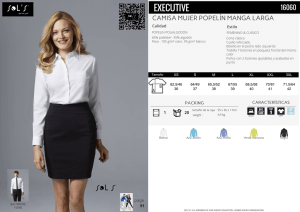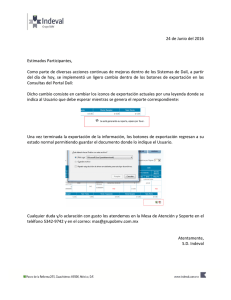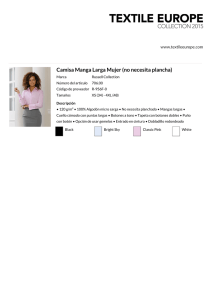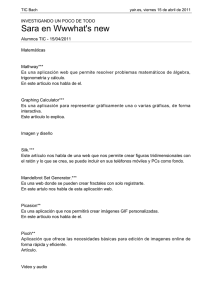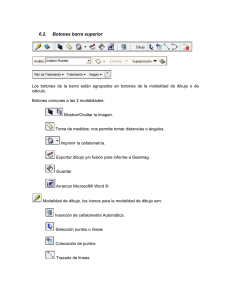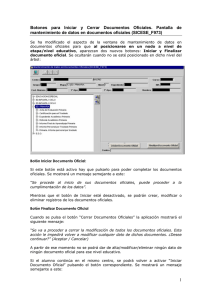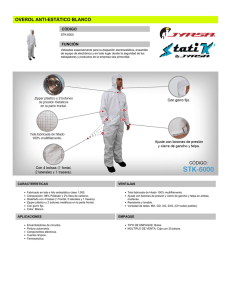Manual de Usuario de CES
Anuncio
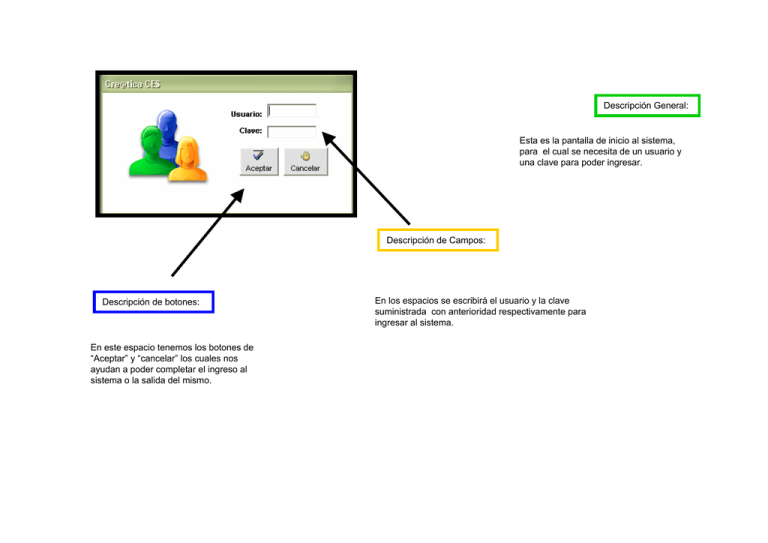
Descripción General: Esta es la pantalla de inicio al sistema, para el cual se necesita de un usuario y una clave para poder ingresar. Descripción de Campos: Descripción de botones: En este espacio tenemos los botones de “Aceptar” y “cancelar” los cuales nos ayudan a poder completar el ingreso al sistema o la salida del mismo. En los espacios se escribirá el usuario y la clave suministrada con anterioridad respectivamente para ingresar al sistema. Descripción General: Esta es la pantalla donde se selecciona una compañía sobre la cual se va a trabajar. Descripción de campo: Descripción Botones: En esta pantalla se nos muestran 3 botones los cuales utilizaremos para aceptar la compañía seleccionada, para agregar nuevas compañías y para salir respectivamente. En cada espacio estarán escritas las compañías que se hayan insertado con anterioridad al sistema. Se selecciona con la que se desee trabajar. Descripción General: Descripción Botones: En esta pantalla podemos darle un mantenimiento a las compañías, además de modificarlas eliminarlas. Como podemos observar en las tres pantallas se nos dan 9 botones, en la pantalla de consultar se nos muestran 3 botones: “eliminar” , “cancelar”,y “salir” los cuales nos ayudaran eliminar una compañía, a cancelar la operación y a salir de la pantalla. En la siguiente pantalla tenemos otros tres botones los cuales nos van a servir para modificar una compañía seleccionada, para cancelar la operación y para salir de la pantalla. En la última pantalla tenemos un botón para agregar una compañía, otro cancelar la operación y otro para salir. Descripción de campo: En los espacios debemos ingresar el: -El código de la compañía. -El nombre de la compañía. -Y la cedula de la compañía. Descripción General: Mantenimiento de jornadas le permite establecer las posibles estructuras laborales que puede adquirir un empleado, ya sea de forma quincenal, mensual, semanal o cualquier otra aplicable Descripción de campos: En este espacio aparecerán todas la posibles jornadas que se la agregaron al usuario. A cada jornada el usuario le asigna las horas correspondientes para cada periodo de planilla, estas horas multiplicadas por el salario nos van a dar el salario a pagar al empleado por cada iteración de planilla Descripción Botones: En la pantalla de jornadas se nos presentan cuatro botones los cuales nos van de la siguiente manera: El botón de “Nuevo” nos a servir para guardar, i una nueva jornada. El botón de actualizar nos va a servir para ingresar una nueva jornada. El botón de eliminar es para eliminar una jornada ya existente. El botón de salir nos servirá para salir de la pantalla Descripción General: En esta pantalla se nos da la posibilidad de darle un mantenimiento a todos empleados que tenemos agregados en el sistema. Descripción de campo: En este espacio se nos mostrara el horario de hoy del empleado y cuantas veces a marcado en el día. De esta pantalla se despliegan otras pantallas al presionar ciertos botones las cuales vendrán explicadas mas adelante. En esta misma pantalla se nos dan los espacios para cambiar los datos de cada empleado como se muestra en la figura. Descripción Botones: En la pantalla se nos muestran una gran variedad de botones cada uno con diversas funciones algunos hasta nos despliegan otras pantallas. Acontinuacion veremos la función de cada uno de ellos: El botón de agregar nos desplegara otra pantalla la cual veremos mas adelante El botón de actualizar nos ayudara a guardar los datos que queremos ingresar al sistema El botón de eliminar nos va servir para borrar los datos que ya hemos seccionado con anterioridad El botón de llave nos va a servir para cambiar el código de salida y entrada del empleado El botón de manual nos a facilitar el poder cambiar los códigos de barra a códigos manuales El botón de buscar nos va a dar otra pantalla la cual detallaremos mas adelante FALTAN BOTONES ……………………………………………. Descripción General: Esta es una de las pantallas que se despliegan de la anterior al presionar el botón de “Agregar”. Esta pantalla nos podrá servir para insertar algún empleado al sistema. Descripción Botones: Descripción de campo: Tenemos dos botones para esta pantalla: En cada uno de estos espacios que se nos muestran colocaremos los datos del empleado como se nos van solicitando respectivamente. El botón de “Agregar” que lo vamos a utilizar para finalizar la operación después de haber insertado todos lo datos en la pantalla. El botón de “Salir” que nos va a servir para ir salir de esta pantalla. Descripción Botones Descripción General: Descripción de campo: En esta pantalla : Descripción Botones: En esta pantalla se nos suministran dos botones los cuales nos van a servir para aceptar los datos del empleado que hemos seleccionado y el otro para cancelar la operación y salir. Descripción General: Esta pantalla nos permite buscar los empleados con todos sus datos para que automáticamente se agreguen a la primer pantalla Descripción de campo: En este espacio se nos mostrara toda la lista de empleados que hayamos metido al sistema. Descripción Botones: Descripción General: Descripción de campo: Ojo Descripción General: Descripción de campo: Descripción Botones: Ojo Descripción General: Esta pantalla nos va a permitir programar las alarmas, las horas a las que queramos que suenen el tiempo de duración nos va permitir seleccionar el sonido que queramos para la alarma. Descripción Botones: En esta pantalla se nos presentan 5 botones los cuales nos van ayudar a: El botón de “Escuchar” te permite escuchar el sonido previo de la alarma. El botón de “Actualizar” lo utilizamos para renovar los datos. El botón de “Agregar” lo utilizamos para guardar los datos . El botón de “Quitar” lo utilizamos para borrar los datos que ya no deseamos. El botón de “Salir” nos va ayudar a regresar a la pantalla principal. Descripción de campo: Este espacio se nos va mostrar los detalles de las alarmas ya programadas Descripción Botones: Descripción General: Descripción de campo: OJO Descripción General: Descripción de campo: Esta pantalla son va a servir para agregar los usuarios nuevos En los espacios que se nos dan nos van a servir para poner los datos del nuevo usuario Descripción Botones: Los botones que se nos muestran en esta pantalla nos van a servir para aceptar los datos del nuevo usuario y para cancelar la operación respectivamente. Descripción de campo: En estos espacios que se nos presentan en esta pantalla nos van a servir para colocar los datos del usuario el cual queremos editar. Descripción Botones: Tenemos dos botones lo cuales vamos a utilizar para aceptar los datos e ingresarlos al sistema o bien para salir de esta pantalla correspondientemente. Descripción General: En esta pantalla vamos a poder editar el usuario del sistema …………………. FALTA Descripción General: Descripción de campo: En esta pantalla lo que vamos hacer es agregar los usuarios al sistema. En estos espacios colocaremos los datos del usuario que elegimos agregar al sistema. Descripción Botones: Al igual que en la pantalla pasada tenemos dos botones los cuales nos van servir para ingresar los datos del usuario al sistema o para cancelar la operación y salir de la pantalla. Descripción Botones: Se nos están presentando cuatro botones los cuales nos van ayudar para: -Para agregar un rol nuevo al sistema. -Para editar un rol que ya a sido agregado antes al sistema. -Para borrar un rol que ya no queramos. -Para salir de la pantalla. Descripción de campo: Descripción General: En el espacio señalado vamos a poder los roles que ya hemos ingresado al sistema con anterioridad y los nuevos roles que editemos. En esta pantalla vamos a poder darle un mantenimiento a los roles, agregar nuevos roles o bien modificar los ya existentes. Descripción Botones: Descripción de campo: Descripción General: ……………………………………………………………….. Descripción Botones: Descripción de campo: Descripción General: Descripción Botones: Descripción General: Descripción de campo: Descripción Botones: Descripción de campo: Descripción General: Descripción Botones: Descripción de campo: Descripción General: Descripción General: Descripción de campo: Descripción Botones: Descripción General: Descripción de campo: Descripción Botones: Descripción General Descripción Botones: Descripción de campo: Descripción General: Descripción Botones: Descripción de campo: Descripción de campo: Descripción Botones: Descripción General: Descripción General: Descripción Botones: Descripción de campo: Descripción General: Descripción de campo: Descripción Botones: